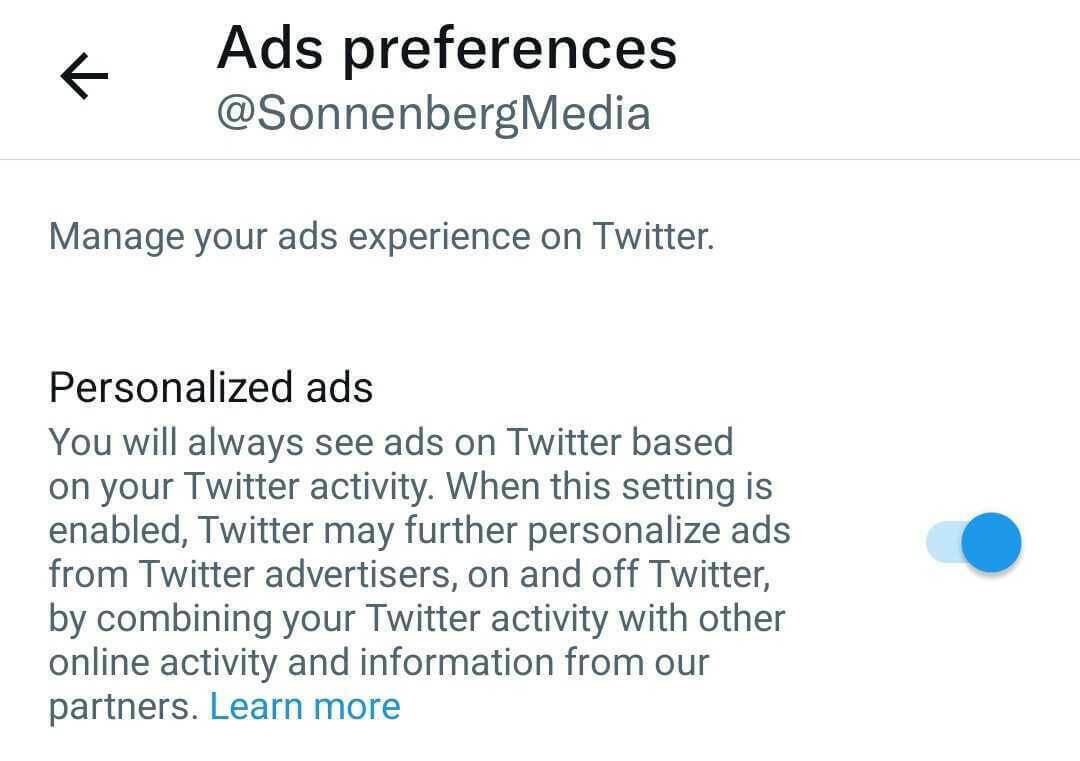Как создавать списки воспроизведения видео в Apple Music
яблоко Apple музыка Герой / / June 26, 2023

Опубликовано
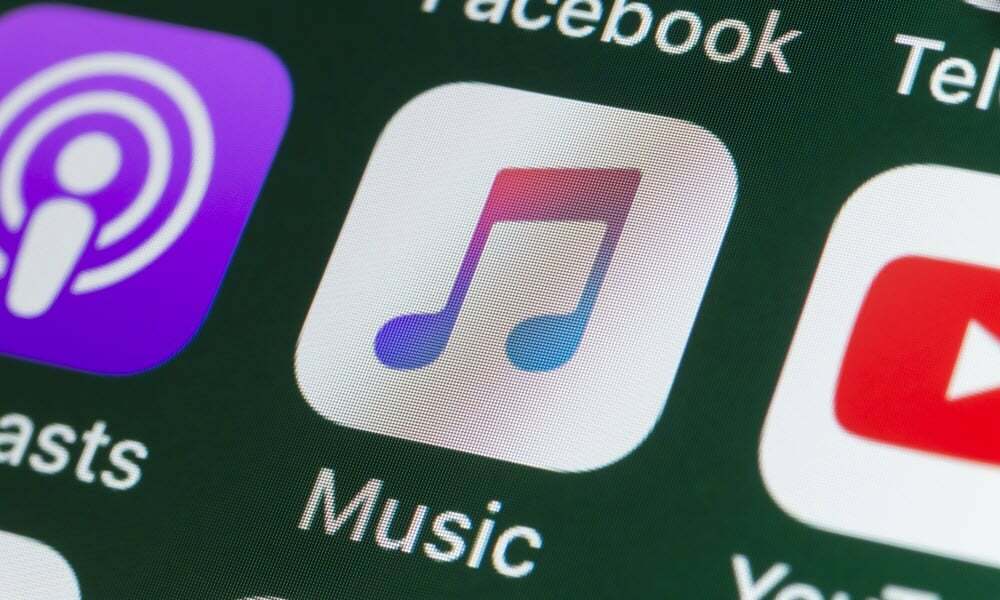
Все любят создавать плейлисты из своих любимых песен, но задумывались ли вы о создании плейлиста видео в Apple Music? В этом руководстве объясняется, как это сделать.
Создание и обмен плейлистами в Apple Music является основной и необходимой функцией любого музыкального сервиса. Apple Music также предлагает богатую библиотеку музыкальных клипов, где вы можете создавать списки воспроизведения музыкальных видео.
Создав и синхронизировав списки воспроизведения видео, вы сможете просматривать их на других устройствах, поддерживающих iTunes или Apple Music, включая ваш телевизор с Apple TV, что очень весело.
Создание плейлиста музыкального видео похоже на создание стандартных музыкальных плейлистов; вам просто нужно знать, где искать и как это сделать.
Как создать плейлист видео в Apple Music
Существуют различные способы загрузки видео на Apple Музыка. Один из способов — просмотреть страницу музыкальных клипов Apple Music, или вы можете перейти к конкретным видео, выполнив поиск по исполнителю.
Независимо от того, как вы найдете нужные видео, вы можете добавить их в список воспроизведения с помощью нескольких нажатий или щелчков.
Как найти музыкальные клипы в Apple Music
Обратите внимание, что мобильное приложение одинаково работает на Android и iPhone, поэтому эти шаги будут выполняться одинаково независимо от платформы.
Чтобы найти музыкальные клипы в Apple Music на мобильном устройстве:
- Запустить Приложение Apple Music на вашем мобильном устройстве.
- Нажмите Просматривать кнопку внизу экрана.
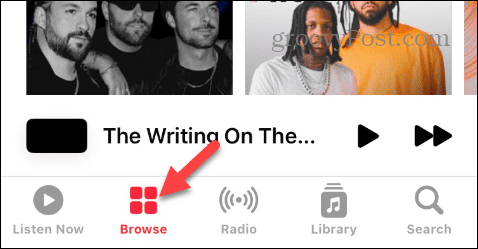
- Проведите к Больше для изучения раздел и коснитесь Видеоклипы в списке.

- Прокрутите доступные видео и выберите те, которые вы хотите воспроизвести. Видео перечислены по жанрам, живые музыкальные клипы, лирические видео, плейлисты и многое другое.
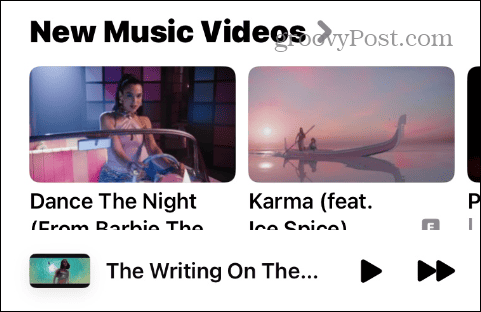
- Вы также можете искать конкретного исполнителя. Проведите по экрану ниже Альбомы раздел и найти музыкальные клипы исполнителя.
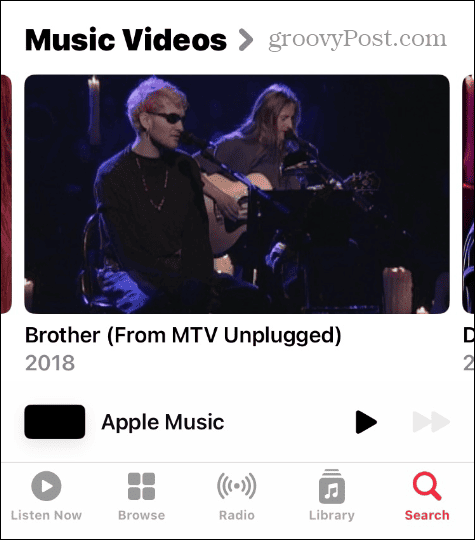
Как создать плейлист музыкального видео
Теперь, когда вы знаете, как найти музыкальные клипы в Apple Music, вы можете приступить к созданию списков воспроизведения видео. Процесс аналогичен, если вы просматриваете видео или ищете определенную группу.
Чтобы создать список воспроизведения видео в Apple Music:
- Запустите видео, которое хотите добавить, и коснитесь значка три точки Кнопка рядом с заголовком.

- Кран Добавить в плейлист в появившемся меню.
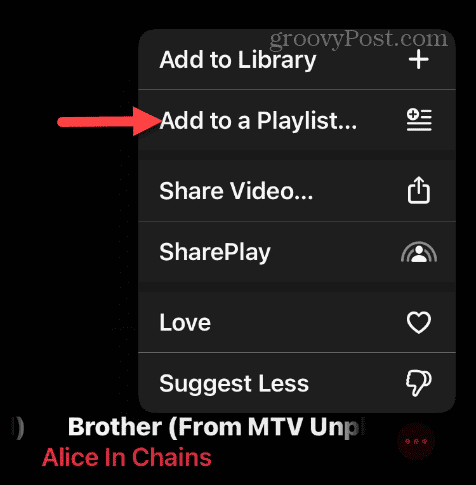
- Вы можете добавить видео в существующий плейлист или нажать Новый плейлист чтобы создать новый.
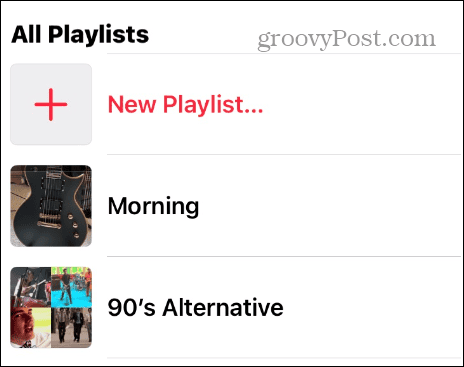
- Введите имя, добавить картинкуи введите описание нового плейлиста. По завершении коснитесь Сделанный в правом верхнем углу.
ПРИМЕЧАНИЕ: Apple Music не делает различий между видео и музыкальными плейлистами, поэтому рекомендуется включить "видео" при ее названии.
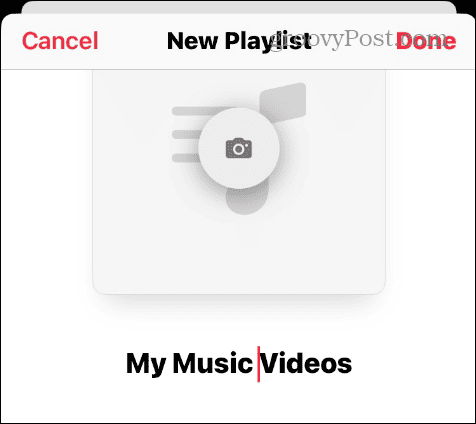
- Также важно отметить, что вы можете добавить кураторские видеоплейлисты Apple в качестве плейлиста. Перейдите к списку воспроизведения видео, коснитесь параметров (три точки) и выберите Добавить в плейлист.
Как получить доступ к вашим спискам воспроизведения видео
После тщательного создания списков воспроизведения видео вы захотите, чтобы они были доступны на всех ваших устройствах. Как и обычные музыкальные плейлисты, вы можете получить доступ к видеоплейлистам из своей библиотеки.
Чтобы получить доступ к спискам воспроизведения видео:
- На телефоне или планшете запустите Приложение Apple Musicи войдите в систему, если вы еще этого не сделали.
- Нажмите Библиотека значок внизу и откройте созданный вами список воспроизведения видео.
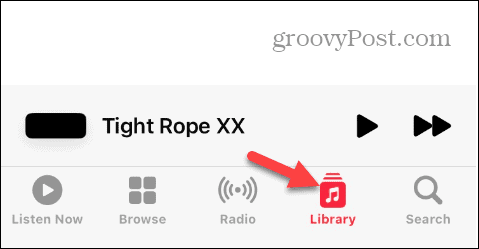
- На рабочем столе или веб-версия Apple Music, щелкните список воспроизведения видео под Плейлисты раздел в левой колонке.
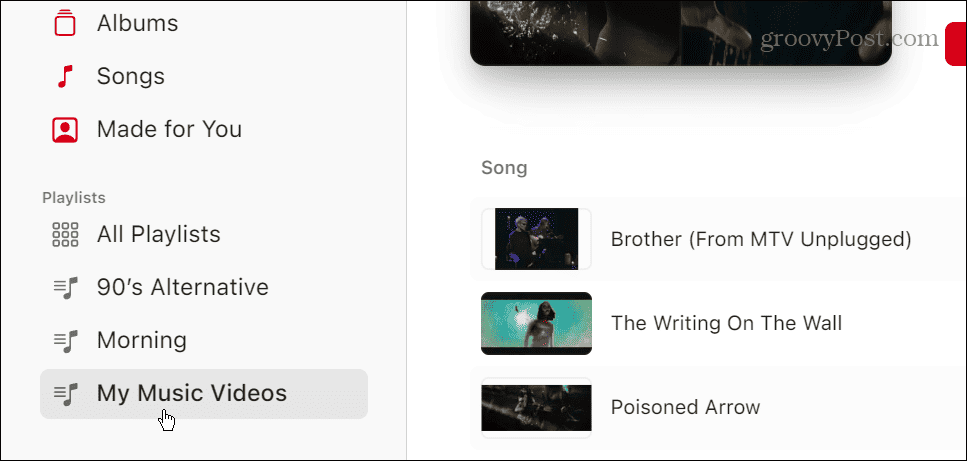
- Если вы используете Apple Music с вашего Apple TV, запустите приложение, перейдите в Библиотека > Плейлистыи откройте список воспроизведения видео.
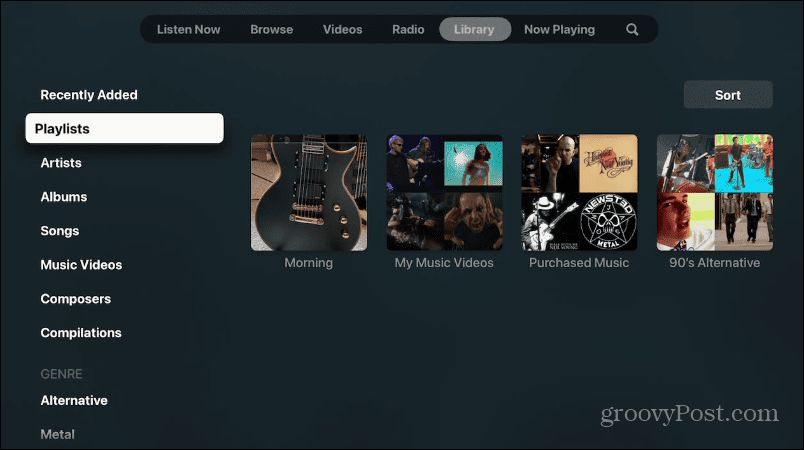
- Если вы все еще качаете iTunes, запустите приложение, нажмите кнопку Библиотека кнопку вверху и выберите список воспроизведения видео под Музыкальные плейлисты раздел.
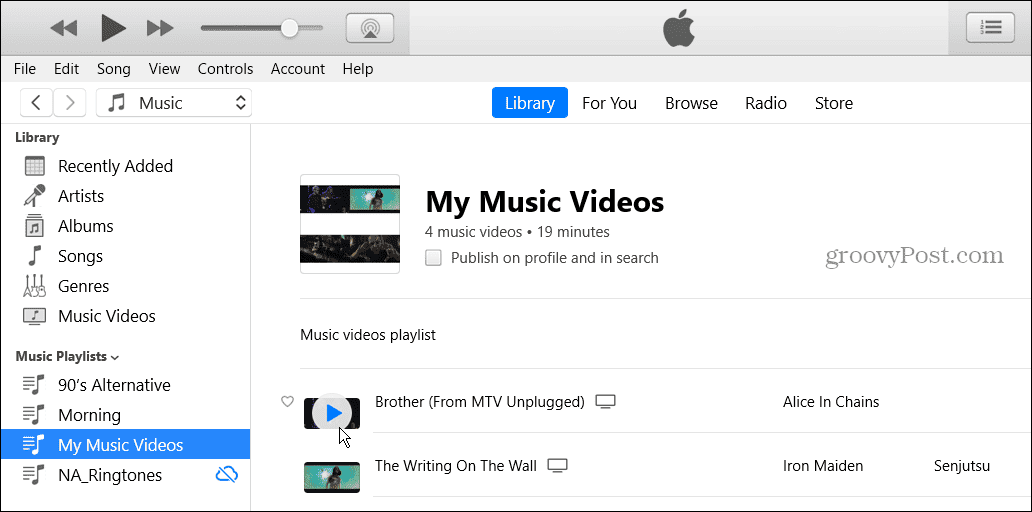
Использование плейлистов в Apple Music
Если вы помните дни, когда вы смотрели MTV по кабелю, вам приходилось часами ждать, чтобы посмотреть ваши любимые видео. Однако теперь вы можете добавлять музыкальные клипы в список воспроизведения и наслаждаться ими в любое время дома или в дороге.
Если вы поклонник классической музыки, возможности Apple Music оставляют желать лучшего. Итак, вместо этого попробуйте Apple Music Классика для вашего удовольствия от прослушивания. Вы также можете использовать Apple Music Classical с Shazam.
А если вы хотите создавать плейлисты с друзьями и семьей, узнайте о создание совместного плейлиста. У вас есть идеальный плейлист, который вы держите при себе? Узнайте, как делиться плейлистами в Apple Music.